 
|
|
Новости
Статьи
Магазин
Драйвера
Контакты
RSS канал новостей
Программаторы 25 SPI FLASH
Адаптеры Optibay HDD Caddy
Драйвера nVidia GeForce
Драйвера AMD Radeon HD
Игры на DVD
Сравнение видеокарт
Сравнение процессоров
В конце марта компания ASRock анонсировала фирменную линейку графических ускорителей Phantom Gaming. ... Компания Huawei продолжает заниматься расширением фирменной линейки смартфонов Y Series. Очередное ... Компания Antec в своем очередном пресс-релизе анонсировала поставки фирменной серии блоков питания ... Компания Thermalright отчиталась о готовности нового высокопроизводительного процессорного кулера ... Компания Biostar сообщает в официальном пресс-релизе о готовности флагманской материнской платы ... |
АРХИВ СТАТЕЙ ЖУРНАЛА «МОЙ КОМПЬЮТЕР» ЗА 2003 ГОДУроки ASP-технологии
Алексей СИТНИКОВ sitnikov@ic.ac.kharkov.ua Продолжение, начало см. в МК № 8, 11-13, 15, 17-18, 20, 22, 27 (180, 183-184, 186, 188-189, 191, 193, 198). Internet Information Server В прошлый раз, если вы помните, мы доделали гостевую книгу и продолжили разговор об ADO. Сейчас я собираюсь рассказать вам о более профессиональном web-сервере, так сказать, «старшем брате» Personal Web Server —IIS (Internet Information Server). IIS, по мнению некоторых специалистов, занимает около 40% рынка web-серверов Интернета. Для Интранета эта цифра колеблется между 60% и 80%. Этот сервер устанавливается на платформах Windows NT/2000 (для этих операционных систем обычно используют версии 3-5) или Windows XP (обычно версия 5.1). В этой статье будет описана инсталляция и возможности IIS для Windows XP. Установка IIS Для начала необходимо скопировать IIS на ваш компьютер. Проделайте следующие действия: 1. Вставьте в CD-дисковод диск с дистрибутивом Windows XP. 2. Если у вас отключена опция автоматического запуска, запустите setup.exe для активации мастера установки Windows. 3. Перейдите в меню установки дополнительных компонентов. 4. Отметьте пункт Internet Information Services (IIS) и нажмите кнопку Next. 5. После того как все будет установлено, кликните на кнопку Finish. Все. На этом процесс инсталляции заканчивается. Теперь, чтобы вызвать консоль управления сервером, выполните Start > Administrative Tools > Internet Information Services. Покажется окно IIS (Рис. 1). Для остановки/приостановки/запуска web-сервера IIS предназначена панель, показанная на Рис. 2. Чтобы проделать с сервером указанные операции, нужно выделить в левой части окна Default Web Site. Примечание: сервер можно запустить или остановить по-другому. Нужно с помощью командной строки или окошка Start > Run выполнить команду net start w3svc или, для останова, net stop w3svc.
В правой части окна раскройте дерево с именем вашего компьютера. Вы увидите доступные сервисы, предоставляемые IIS (Рис. 3). Нас, естественно, интересуют в первую очередь web-сайты. Итак, раскройте дерево web sites. В нем перечислены все существующие на данный момент сайты; вы увидите примерно следующую картинку (Рис. 4).
Создание виртуальной директории В первой статье цикла «Уроки ASP-технологии» мы разобрались, что такое виртуальный каталог. Естественно, что в Internet Information Server также не обошлось без этого весьма полезного понятия. Для того, чтобы создать виртуальный каталог в корневой директории web-узла (которая, кстати, находится в диск:\Inetpub\wwwroot), выполните следующие действия: 1. Щелкните правой кнопкой мыши на Default Web Site. 2. Выберите New > Virtual Directory. 3. Появится мастер, который проведет вас через весь процесс создания виртуальной папки (Рис. 5). 4. Нажмите Next. 5. В поле ввода Alias, которое находится в появившемся окне, введите псевдоним виртуального каталога (Рис. 6). Нажмите кнопку Next.
6. Теперь вы увидите окно для выбора директории, на которую будет ссылаться имя, введенное в поле Alias (Рис. 7). Нажмите Browse и выберите каталог. Щелкните Next. 7. Появится окно установки разрешений (Рис. 8). В первой статье я рассказывал, для чего нужны переключатели Read, Run Scripts и Execute. Отмечу, что переключатель Write позволяет писать в заданный каталог, а Browse — это то же самое, что и Разрешить просмотр каталога в Personal Web Server.
8. После того как все разрешения заданы, щелкните на кнопку Next, а затем на Finish. Если предыдущие операции были проделаны правильно, то в дереве виртуальных каталогов появится новый, с именем, которое вы задали в процессе его создания. Со свойствами виртуального каталога мы познакомимся поближе в следующей статье, пока же рассмотрим инструмент управления web-сервером из командной строки. Сценарии администрирования В Internet Information Server есть одна очень полезная вещь —сценарии администрирования. Они позволяют изменять настройки web-сервера, не используя консоль MMC, прямо из командной строки, с помощью программы Cscript.exe, обеспечивающей функции Windows Scripting Host. Далее будет показано, как работать с наиболее полезными сценариями. Все сценарии администрирования располагаются в каталоге диск:\Inetpub\AdminScripts\. Они написаны на языке VBScript. Запуск сервера Запустить сервер можно с помощью сценария startsrv.vbs. Полный синтаксис запуска: Описания параметров запуска указаны в Таблице 1. Чтобы запустить одновременно и web-сервер, и ftp-сервер, можно применить следующую команду: Останов сервера Остановить сервер можно с помощью сценария stopsrv.vbs. Синтаксис процедуры его запуска аналогичен синтаксису startsrv — процедуры запуска отличаются лишь именами файлов. Приостановка сервера Приостановить сервер можно с помощью административного сценария pausesrv.vbs. Синтаксис запуска аналогичен синтаксису startsrv и stopsrv. Возобновление работы сервера Если мы можем приостановить указанный сервер, то, соответственно, должны иметь возможность возобновить его работу. Для этого и предназначен сценарий contsrv.vbs. Синтаксис запуска этого сценария аналогичен синтаксису запуска предыдущих сценариев. Примечание: все перечисленные ранее сценарии относятся именно к серверу. То есть с помощью них вы можете запускать/останавливать/приостанавливать указанные серверы (ftp, web etc.) Для соответствующих действий только с web-серверами используйте сценарии startweb.vbs, stopweb.vbs, pauseweb.vbs и contweb.vbs. Я думаю, разобраться, какой из них за что отвечает, не составляет особого труда. Скажу только, что в качестве первого параметра задается -a номер_сервера, а в качестве второго — список имен компьютеров. Создание виртуального каталога Естественно, создателями IIS был написан и сценарий для создания виртуальных каталогов. Это mkwebdir.vbs. Синтаксис запуска выглядит следующим образом: Параметры, которые он принимает, описаны в Таблице 2.
Изменение параметров доступа Чтобы изменить параметры доступа к виртуальному каталогу или файлу, используется сценарий администрирования chaccess.vbs. Его синтаксис таков: Описание всех параметров можно найти в Таблице 3.
Сценарий adsutil Этот сценарий является, можно сказать, основным, так как он включает в себя множество функций, которые частично дублируют предыдущие сценарии. Рассмотрим синтаксис его запуска: Список команд (параметр Command), которые используются в данном сценарии, приведен в Таблице 4.
Приведу несколько примеров: Я описал лишь наиболее интересные команды. С остальными, я думаю, разобраться не составит особого труда. Пробуйте. Засим позвольте откланяться до следующей статьи. (Продолжение следует) Рекомендуем ещё прочитать:
|
|
|
| Хостинг на серверах в Украине, США и Германии. | © sector.biz.ua 2006-2015 design by Vadim Popov |






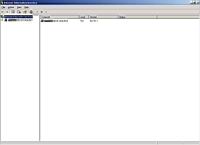
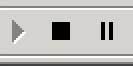
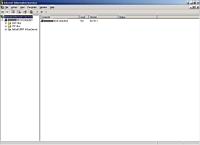
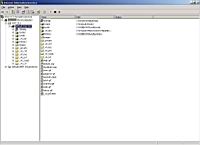
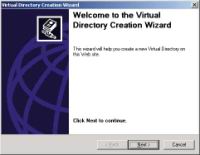
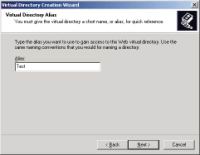
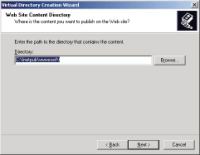
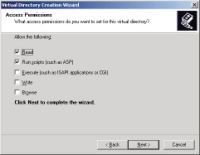
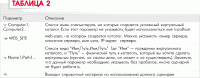

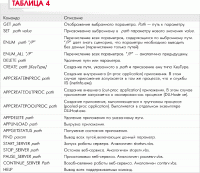
 Идёт загрузка...
Идёт загрузка...